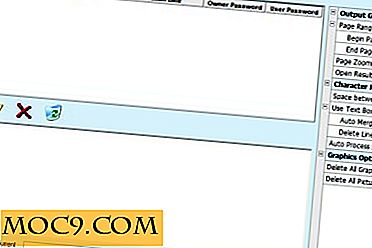5 Linux Tools für besseres Schreiben
Wenn Sie unter Schreibblockade leiden, ist es vielleicht an der Zeit, Ihr Textverarbeitungsprogramm auf etwas Neues oder etwas völlig anderes zu ändern. Die hier vorgestellten Schreib-Apps decken ein breites Spektrum an Schreibanforderungen ab: vom ablenkungsfreien Schreiben bis hin zu erweiterten Funktionen und leichten Lösungen. Kurz gesagt, es ist für jeden etwas dabei.
1. FocusWriter
Sie haben wahrscheinlich schon von FocusWriter gehört, da es oft als einer der besten Distraktions-freien Texteditoren für Linux, OS X und Windows gepriesen wird. Die reduzierte Oberfläche - eine leere, halbtransparente Oberfläche ohne Schaltflächen und Symbolleisten - kann im Vollbildmodus für maximale Fokussierung verwendet werden. Es gibt verschiedene Themen und Hintergrundbilder zur Auswahl, und Sie können sogar Ihr eigenes Thema entwerfen (indem Sie Farben und Schriftarten anpassen).
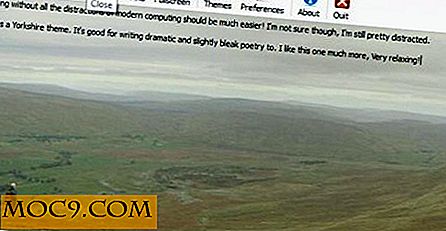
FocusWriter hilft Ihnen, Ihre Schreibgewohnheiten zu verbessern, indem es viele nützliche Optionen bietet: Rechtschreibprüfung; automatisches Speichern; tägliche Schreibziele verfolgen; Timer einstellen; und Echtzeit-Wort-, Seiten-, Absatz- oder Zeichenzählung. Es unterstützt auch Sitzungsspeicherung und merkt sich die genaue Position im Text, wo Sie aufgehört haben.

FocusWriter arbeitet mit TXT-, ODT- und RTF-Dateien, und Sie können es im portablen Modus (ohne Installation) verwenden. Benutzer, die eine Audio-Rückmeldung bevorzugen, können einen nostalgischen Schreibmaschinen-Sound-Effekt aktivieren. Wenn Sie dadurch mehr schreiben, erfüllt FocusWriter seinen Zweck.
2. CutePad
CutePad ist eine interessante App mit einem innovativen Ansatz. Es ist ein kleines Projekt aus Sri Lanka, das vom Windows Metro Interface Design inspiriert wurde. Der Download-Link fragt nach Ihrem Namen und Ihrer E-Mail-Adresse, was einige Leute abschrecken könnte, aber Sie können nur gefälschte Informationen eingeben, wenn Sie Ihre Privatsphäre schätzen. Um CutePad unter Linux zu installieren, entpacke einfach das heruntergeladene Archiv und führe die ausführbare Datei im Ordner "CutePad_LinuxBuild_x8x" (sub) aus.

Der zentrale Schreibbereich wird von kontextsensitiven schwebenden Symbolleisten flankiert, die einen schnellen Zugriff auf die Einstellungen von CutePad ermöglichen. Die untere Symbolleiste bietet grundlegende Funktionen: Öffnen, Erstellen, Drucken und Speichern von Dateien sowie "Suchen" und "Exportieren nach PDF". Der obere Farbbandinhalt ändert sich, wenn Sie Optionen aus dem Menü auswählen ("Schreiben", "Formatieren", "Einfügen" und "Suchen"). Die "Einfügen" -Symbolleiste hat praktische Pop-up-Dialoge zum Einfügen von Links, Bildern, Tabellen, Datum und Uhrzeit, während Optionen zum Ausrichten, Zeilenumbruch, Aufzählungslisten, Schriftart, Schriftgröße und -farbe im Menü "Format" zu finden sind.
CutePad unterstützt Standard-Tastaturkürzel (zB Strg + S zum Speichern, Strg + B für fetten Text ...), also sollte es nicht zu lange dauern, um sich daran zu gewöhnen. Es ist nicht gerade "ablenkungsfrei", da die schwebenden Symbolleisten ziemlich aufdringlich wirken, aber ihr frisches Aussehen könnte deine kreativen Säfte fließen lassen.
3. Texttrix
TextTrix ist eine Java-Anwendung, was bedeutet, dass es nicht der hübscheste Texteditor auf der Liste ist, aber auf der anderen Seite müssen Sie es nicht installieren - führen Sie es einfach aus, indem Sie java -jar TextTrix.jar im Terminal java -jar TextTrix.jar . Es wird fortgeschrittene Benutzer und Programmierer ansprechen, da es die Syntaxhervorhebung für eine Reihe von Programmiersprachen unterstützt, und Sie können sogar Ihre eigenen Plugins entwickeln, um die Funktionalität von TextTrix zu erweitern. Die beste Eigenschaft von TextTrix, und die, die ich gerne in anderen Text-Editoren sehen würde, ist "Line Dance". Es ist eine einfache und äußerst nützliche Art, innerhalb einer Datei zu navigieren, indem markierte Zeilen markiert werden.

Außerdem unterstützt TextTrix die Rechtschreibprüfung, das Öffnen mehrerer Dateien in Tabs und deren Gruppierung sowie das Speichern von Sitzungen (ähnlich wie bei FocusWriter). Auch wenn Sie sich nicht dazu entscheiden, Ihre Doktorarbeit in TextTrix zu schreiben, können Sie mit großen Textdateien effizienter arbeiten.
4. TextRaum
TextRoom basiert auf einer ähnlichen Prämisse wie FocusWriter, hat aber mehr Optionen (die es freilich weniger störungsfrei machen). Sie können es im Vollbildmodus oder in einem Fenster verwenden; Drücken Sie F1, um auf Hilfe und F2 für Optionen zuzugreifen. Die Statusleiste am unteren Rand zeigt Zeit und Statistiken zu Ihrem aktuellen Dokument an (Anzahl der Wörter und Zeichen).

Neben der Standardformatierung (Schriftarten, Farben), Ausrichtung (Einzüge, Absatzabstände) und Anwendungsdarstellung (Hintergrundbilder, Transparenz) unterstützt TextRoom auch Rechtschreibprüfung, Drucken und Exportieren in Google Docs- und ODT-Dateiformate. Sie können Bilder und aktuelles Datum und Uhrzeit einfach einfügen und das zuletzt geöffnete Dokument beim Start laden.
TextRoom versucht wirklich, Autoren unterzubringen, daher bietet es einen Flussmodus (wobei die Tasten Löschen und Rückschritt deaktiviert sind) und einen Zufallsgenerator namens "GetAWord", der Ihre Kreativität anregen soll, indem er Ihnen Schreibaufforderungen gibt. Sie können auch Zielwortanzahl und Schreibtermine in einem Kalender festlegen.

Es gibt auch ein Mind-Mapping-Tool MiniFlo, das großartig sein kann, wenn Sie ein Buch schreiben oder an einem Projekt arbeiten, bei dem mehrere Konzepte organisiert werden müssen. TextRoom unterstützt auch Schreibmaschinen-Sounds und verfügt über einen rudimentären Musikplayer namens MusicRoom für all Ihre Hintergrundgeräusche. Sie können TextRoom in ein vielseitiges Schreibwerkzeug verwandeln oder es einfach minimal halten - Sie haben die Wahl.
5. WordGrinder
WordGrinder ist eine einfache Anwendung für die Hardcore-Kommandozeilen-Fans. Das bedeutet nicht, dass es nicht stark ist; Im Gegenteil, es unterstützt HTML-, ODT-, LaTeX- und Troff-Dateien; an mehreren Dokumenten gleichzeitig arbeiten; und konfigurierbare Tastaturkürzel. Sie können auch eine Rechtschreibprüfung verwenden und Wort- und Absatzzahlen anzeigen.

Ein einzigartiges Feature ist, dass WordGrinder Dateieinstellungen zusammen mit der Datei selbst speichert, so dass Ihr Text nicht als TXT-Datei, sondern in einem binären Format gespeichert wird. Sie können sie jedoch in TXT oder andere Formate exportieren und normalerweise in einem anderen Editor öffnen. WordGrinder ist eine gute Wahl für ältere, langsamere Computer, aber Sie können es überall verwenden, wenn es Ihrem Workflow entspricht.
Fazit
Hast du irgendwelche ungewöhnlichen Schreib-Apps ausprobiert? Verlassst du dich auf einen einfachen alten Gedit oder bevorzugst etwas Fortgeschrittenes? Zeigen Sie Ihre Schreibfähigkeiten in den Kommentaren.
Empfohlene Bildquelle, Teaser-Bildquelle